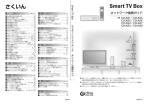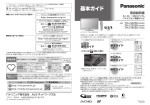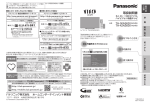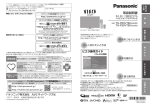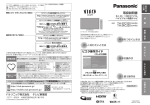Download 2 - ご利用の条件|取扱説明書|ケンウッド
Transcript
. ネットワークアンプ A-K905NT 取扱説明書 保証書付 お買い上げありがとうございます。 ご使用の前に、この「取扱説明書」をよくお読みのうえ、正 しく お使いください。 特に別紙の「安全上のご注意」は、必ずお読みいただき安全 に お使いください。 そのあと本書と一緒に大切に保管し、必要なときにお読みく ださい。 . . 0 目次は3 ページにあります。 LVT2493-001AW はじめに はじめに 各機器の音声を楽しむには まず、音声を聞く前に準備する スピーカーと接続しましょう (p. 8) . . 通信ネットワークを構築して音楽やラジオを聞きたい方は、ネットワークに接続しましょう(p. 23) 0 ネットワーク上の機器 (パソコンなど)に入っている音楽ファイルやインターネットラジオを本機か ら聞くことができます。 各機器の音声を聞く USB メモリー(p. 18) ネットワーク機器(p. 23) . . . iPod/iPhone(p. 14) デジタルオーディオ プレーヤー(p. 40) . . テレビ(p. 40) 2 はじめに もくじ はじめに ............................................ 2 ネットワーク設定を変更する ...................... 36 各機器の音声を楽しむには ............................ 2 文字を入力する ............................................ 38 本機を設置するときは ................................... 5 Wi-Fi Remote Control アプリを使う ............ 39 準備する ............................................ 6 外部機器を聞く ............................... 40 リモコンを準備する ....................................... 6 再生する ....................................................... 41 接続する ............................................ 8 音質を設定する ............................... 42 他の機器(市販品)を接続する ........................ 9 重低音を強める(EX.BASS)......................... 42 各部のなまえ ................................... 10 音質設定をリセットする ............................. 42 表示部 .......................................................... 11 スピーカーの左右の音量バランスを調整する ...................................................................... 43 付属品を確認する .......................................... 6 スピーカーを接続する ................................... 8 本体前面 ....................................................... 10 リモコン ....................................................... 12 ふだんの使いかた ............................ 13 電源を入れる / 切る ...................................... 13 音源を選んで聞く ........................................ 13 一時的に消音する ........................................ 13 iPod/ iPhone を聞く ....................... 14 iPod/ iPhone を接続する .............................. 14 再生する ....................................................... 15 iPod/ iPhone のメニューを操作する ............ 16 USB 機器を聞く .............................. 18 USB 機器を接続する .................................... 18 再生する ....................................................... 19 チャージモードで機器を充電する ............... 22 ネットワーク機器を使う ................. 23 ネットワーク機器を接続する ...................... 23 ネットワークサーバー内の音楽ファイルを再生する ... 24 リモート再生する ........................................ 26 共有フォルダ内の曲を再生する ................... 28 ファイルを操作する ..................................... 32 radiko.jp を聞く ............................................ 34 外部機器を接続する ..................................... 40 お好みの音質に設定する ............................. 42 再生音質を高める(K2 機能)........................ 43 タイマーを使う ............................... 44 スリープタイマーを設定する ...................... 44 その他の設定 ................................... 45 表示される情報を変える ............................. 45 表示の明るさを変える ................................. 45 オートパワーセーブ(節電機能)を使う ........ 46 その他 .............................................. 48 再生できる iPod ........................................... 48 USB 機器のご注意 ....................................... 48 オーディオファイルのご注意 ...................... 49 ネットワーク(LAN)について ...................... 50 サーバーについて ........................................ 50 DLNA 機器について ..................................... 50 商標 .............................................................. 51 故障かな?と思ったら ..................... 52 主な仕様 .......................................... 54 保証とアフターサービス ................. 58 無料修理規定 ................................... 59 3 はじめに オートパワーセーブ(節電機能)について 0 本機には、消音状態などが 15 分間続くと自動で電源が切れる「オートパワーセーブ」が あり、 お買い上げ時には有効になっています。 (p. 46) 本書の見かた 0 本書では、 主にリモコンのボタンを使って説明しています。本体にも同じマークのボタンがある場 合には、本体のボタンもお使いいただけます。 0 この取扱説明書のディスプレイ表示は実際のディスプレイ表示とは異なる場合があります。 本書の表記について 0 本書の説明で「iPod」と表記しているときは、 iPod、iPod touch、iPhone を含みます。iPod touch、 iPhone を指すときは、「iPod touch」、「iPhone」と表記します。 0 本書の説明で 「Android 端末」と表記しているときは、 Android OS を搭載したスマートフォンやタ ブレット端末などを含みます。 0 本書ではオーディオファイルの説明をする場合、 「ファイル」と「曲」は同じ意味で使っています。 本機のボタンの押し方について 本機のボタンの押し方には、ボタンを短めに押す「単押し」と、長めに押す「長押し」があります。 単押し: (長押し)の記載なし ボタンを軽く短めに 「ポン」 と押して、 早めに指を離してください。 強く押し過ぎたり、 ゆっくり押すと 本機が反応しない場合があります。そのような場合は、押す時間や力を調節して数回試してみてくだ さい。 . ポン 長押し: (長押し)の記載あり . 押し続ける ボタンを長めに押し続けてから、指を離してください。 4 はじめに 本機を設置するときは 本機の通風孔をふさがないでください。通風孔をふさぐと内部に熱がこもり、火災の原因となることが あります。特に次のことに注意してください。 0 あお向けや横倒し、 逆さまにしない 0 本箱、 押し入れなど風通しの悪い狭い所に押し込まない 0 テーブルクロス、 新聞、カーテン、毛布などで通風孔をふさがない 0 本や雑誌などをのせない 0 じゅうたんや布団の上に置かない 0 機器の各面から、 図に示すスペースを空けてください。 正面 15 cm 15 cm 1 cm 本体 スピーカー (別売) . スピーカー (別売) 15 cm 1 cm 側面 15 cm . 15 cm (背面) ご注意 0 本機の使用環境温度は、 5℃~35℃です。 この範囲外の温度で使用すると、 正しく動作しなかったり故 障の原因となることがあります。 5 準備する 準備する 付属品を確認する お使いになる前にお確かめください。 リモコン用乾電池(単4形:2本) . リモコン (1個) RC-A0901 リモコンを準備する 電池を入れる 電池の+と-の向きを正しく入れてください。 . 単4形乾電池 (付属品) ご注意 0 付属の電池は動作確認用です。 早めに新しい電池と交換してください。 0 乾電池は、 「安全上のご注意」 (別紙)をお読みの上、正しくお取り扱いください。 0 使用済みの電池は、 絶縁テープなどを貼って絶縁し、所在自治体の指示に従って廃棄してください。 0 落としたりぶつけたりなど、 リモコンに強い衝撃を与えないでください。 6 準備する 操作のしかた リモコン受光部 約6 m 約30° . 約30° 0 本体のリモコン受光部に、 直射日光などの強い光が当たると、正しく動作しないことがあります。誤 動作を避けるために、設置場所を変えてください。 7 接続する 接続する ご注意 0 すべての接続が終わってから、 電源プラグをコンセントに差し込んでください。 0 接続したコード、 ケーブル類を抜くときは、事前に必ず本体の電源をオフにして、電源プラグをコン セントから抜いてください。 スピーカーを接続する 0 イラストは接続の一例です。 イラスト以外のスピーカー端子やスピーカーコードでも接続できます。 スピーカーコード先端の処理の しかた 被服を回して はずす スピーカーへのスピーカーコードの接続 A ねじを回して 端子を開ける B 芯線をまっすぐ 挿入する C ねじを締める 先がばらけていると、 本体の金 属部分にショートして、 本機が 破損するおそれがあります。 右側スピーカー (別売) 背面 スピーカーコード (別売) 左側スピーカー (別売) 背面 スピーカーコードの接続は、 本体とスピーカーの極性 (プラス同士とマイナス同 士) を合わせて接続してくだ さい。 ライン入り ラインなし 本体背面 本体へのスピーカーコードの接続 A ねじを回して 端子を開ける B 芯線を挿入する C ねじを 締める . 市販のバナナプラグを使用してスピーカーコードを接続することも できます。本体のスピーカー端子を締めてから、スピーカーコード が接続されたバナナプラグを端子の穴に挿入してください。 お知らせ 0 推奨品 (LS-K901)以外の一般的なスピーカーも使用できます。スピーカーインピーダンスが 4 Ω か ら 16 Ω のスピーカーをお使いください。 スピーカーの接続についてのご注意 0 1つの端子に2つ以上のスピーカーを接続しないでください。 0 スピーカーコードを強く押し込みすぎて、 ビニールの被覆を端子の中に入れないようにしてください。 0 スピーカーコードの接続を間違えると、 故障の原因となりますので、図のとおり正しく接続してく ださい。 8 接続する 他の機器(市販品)を接続する . 接続コードは確実に差し込んでください。 差し込みが不完全な場合は、 音が出なくなったり、 雑音が発 生することがあります。 テレビや BD/DVDレコーダーなど カセットデッキなど 同軸デジタル出力 光デジタル出力 (PCM信号) (PCM信号) アナログ音声入力 同軸デジタルコード (市販品) 光デジタルコード (市販品) 同軸デジタル入力へ 光デジタル入力へ 本体前面 オーディオコード (市販品) LINE出力へ 本体背面 ステレオ ミニプラグ ヘッドホン (市販品) LINE入力へ 電源コンセントへ オーディオコード (市販品) サブウーファー プリアウトへ オーディオコード (市販品) テレビや デジタルオーディオプレーヤー (ウォークマン) など アンプ内蔵 サブウーファー アナログ音声出力 アナログ音声入力 お知らせ 0 お使いの外部機器の取扱説明書もご覧ください。 0 デジタル入力端子を接続した場合は、 テレビや BD レコーダーなどの接続機器側のデジタル音声出力 設定を「PCM」にしてください。 電源コードについてのご注意 0 出かけるときや長期間使用しないときは、 電源コードをコンセントから抜いてください。 9 各部のなまえ 各部のなまえ 本体前面 0 参照ページは主な紹介ページを記載しています。 K A B C D E F G STANDBY MODE ENTER RETURN K2 VOLUME iPod / iPhone INPUT BASS M TREBLE PHONES H I J N O . A リモコン受光部 (p. 7) B STANDBY インジケーター 本機の電源が切れているときは赤色に点灯し ます。電源が入っているときは消灯します。 本機がネットワークスタンバイに設定されて いるとき(Net Standby 設定が Enable のとき) はオレンジ色に点灯します。 C A(電源) (p. 13) D K2 インジケーター (p. 43) E サンプリングレートインジケーター 再生する音源のサンプリング周波数に応じて 点灯します。 F USB 端子(iPod/iPhone) (p. 14、18) H INPUT (p. 13、 15、19、25、41) I BASS (p. 42) J TREBLE (p. 42) K MODE/ENTER S/T (p. 15、 19、20、32、46) L RETURN (p. 16、 21、36) M VOLUME (p. 13) N o(停止) O I/W(再生/一時停止) G PHONES 端子 ヘッドホンを接続します。 0 ヘッドホンを接続すると、 スピーカーから音が 出なくなります。 お知らせ 0 電源が切れているとき (スタンバイ状態)にも、少量の電力を消費します。 10 L 各部のなまえ 表示部 B C D E . A A SLEEP アイコン (p. 44) B MUTING アイコン (p. 13) C 再生状態アイコン I(再生)アイコン D DIGITAL アイコン 音源が「D-IN」で、 デジタル信号が入力されてい る時に点灯します。 デジタル信号が入力されて いない時は点滅します。 E テキスト表示 各音源の情報を表示します。 W(一時停止)アイコン 11 各部のなまえ リモコン A スリープ (p. 44) B ディマー (p. 45) A B C F G H I N 表示 (p. 38、45) O リピート O D 外部入力切換 P ランダム (p. 37) P (p. 41) (p. 13、15、19、25) E (p. 13) M N C 数字ボタン Q E 音源切換、I/W D M A(電源) F S/T R (p. 15、19、20、32) S G モード T (p. 36、46) H 決定 (p. 16、25、31、46) J K U V I H I J K W (p. 16、25、36、46) L X J リターン Y (p. 16、21、36) K バランス H I (p. 43) L 低音 JK/高音 JK (p. 42) (p. 15、21、33) (p. 15、20、33) Q クリア (p. 38) R o (p. 19、32) S O/N (p. 15、19、32) T ホーム (p. 25、30) U K2 (p. 43) V 消音 (p. 13) W EX.BASS (p. 42) X 音量 J K (p. 13) Y フラット (p. 42) 12 ふだんの使いかた ふだんの使いかた . 電源を入れる / 切る 0 リモコンの[NETWORK I/W]などの各音源ボタンを押して電 源を入れることもできます。 音源を選んで聞く 1 . 音源を選ぶ リモコン 本体 (回す) 2 音量を調節する リモコン 本体 VOLUME . (くり返し押す) (回す) 0 調節範囲: 0 ~ 50 (Max) 0 押しつづけると、 連続して変わります。 一時的に消音する . MUTING 0 もう1度押すか、 音量を調節すると、消音が解除されます。 . 13 iPod/ iPhone iPod/ iPhone を聞く を聞く iPod/ iPhone を接続する . iPod を本機前面の USB 端子に接続して、本機から操作して再生 できます。 iPod用USBケーブル ( iPodに付属または市販品) ご注意 0 iPod/iPhone は、 本機背面の USB 端子に接続して操作すること はできません。本機前面の USB 端子に接続して操作してくだ さい。 0 iPod は、 停止状態で取りはずしてください。再生中に取りはず すと、ファイルや iPod のファイルシステムが破損する恐れが あります。 0 本機から iPod に録音することはできません。 お知らせ 0 iPod は以下のときに充電されます。 - 本機のチャージモード(p. 22)をオンに設定し、電源が切れて いるとき(スタンバイ状態のとき)。本機前面の USB 端子に接 続すると充電されます。 - 音源にかかわらず本機の電源が入っているとき。本機前面の USB 端子に接続すると充電されます。 0 iPod/iPhone の充電池またはバッテリーが完全に消耗している 場合、 充電機能が働かないことがあります。 その場合は、 一度本 機の電源を入れなおしてください。 . 14 iPod/ iPhone を聞く 早戻し/早送りする 再生中に を聞く iPod/ iPhone iPod の操作には、Standard Mode (通常モード) と Extended Mode(エクステンドモード)がありま す(p. 17)。以下の操作は Standard Mode(通常 モード)で操作してください。 / . 再生する (長押し) 0 早戻しするには、 [O] を押し続けます。 再生する 0 早送りするには、 [N] を押し続けます。 リモコン シャッフル再生をする 本体 . . (回す) 0 本体側で操作するときは、iPod の認識が終 わった後、[F]を押してください。iPod の再 生が始まります。 り換わります。 リピート再生をする . . 一時停止する 0 押すたびに iPod のシャッフル再生モードが切 0 もう1度押すと、 一時停止を解除します。 曲を選ぶ リモコン / 換わります。 本体 S T (回す) . (くり返し押す) 0 押すたびに iPod のリピート再生モードが切り 0 次の曲に移動するには、 [T] を押します。 0 再生している曲の最初に移動するには、 [S] を 押します。 続けて 2 回押すと、 前の曲に移動し ます。 15 iPod/ iPhone を聞く iPod/ iPhone のメニューを操作する メニューを表示する 2 項目を選ぶ . 1 / . (くり返し押す) 前のメニューに戻る 0 [リターン]を押す。 お知らせ 0 iPod の種類により、 動作が異なることがあります。 0 iPod のイコライザーを使用していると、 録音レベルが高い音を 再生したときに音がひずむことがありますので、 使用しないこ とをおすすめします。 0 一部の iPod では、 メニュー画面の操作を行うときは、iPod で操 作してください。 0 iPhone または iPod touch の接続中に次の操作を行うときは、 iPhone や iPod touch で操作します。 - ホームボタンを押す - ホーム画面でアプリケーションアイコンを選ぶ - スライダーをドラッグする 0 iPod の操作については、iPod の取扱説明書をご覧ください。 . 16 iPod/ iPhone を聞く 本機の表示部を見ながら操作する (Extended Mode:エクステンドモード) トップメニューのリスト: プレイリスト(Playlists)、アーティスト(Artists)、 アルバム(Albums)、ジャンル (Genres)、曲 (Songs)、 作曲者(Composers)、シャッフル (Shuffle Songs)、再生中(Now Playing) Extended Mode(エクステンドモード) では[リピー ト]または[ランダム]を押すごとに、再生モードと アイコン表示が以下のように切り換わります。 1 曲リピート 全曲リピート シャッフル 0 操作方法は以下のとおりです。 シャッフルリピート 1 アルバムシャッフル メニューを表示する シャッフル+1 曲リピート . アルバムシャッフル+1 曲リピート 2 リストを選ぶ アルバムシャッフル+全曲リピート / . (くり返し押す) お知らせ 0 Standard Mode (通常モード)と Extended Mode(エクステンドモード) は切り換えること ができます。 . Standard Mode (通常モード)と Extended Mode(エクステンドモード)を切り換える (長押し) 0 押し続けるたびに切り換わります。 0 Standard Mode (通常モード)では、本機表示部に コンテンツ情報は表示されませんが、iPod/iPhone 本体および本機リモコンで操作できます。 0 iPod/iPhone を取りはずしても設定は記憶さ れます。 17 を聞く iPod/ iPhone Extended Mode (エクステンドモード) にすると、 本機にコンテンツ情報が表示され、 表示部を見な がら操作できます。 表示されるコンテンツ情報は 以下のとおりです。 Extended Mode(エクステンドモード) 操作 時のアイコン表示 USB 機器を聞く USB 機器を聞く USB 機器を接続する . 本機前面に接続する USBケーブル (市販品) USBメモリー (市販品) や USBマスストレージクラス対応の デジタルオーディオプレーヤー (市販品) など . 本機背面に接続する USBケーブル (市販品) USBメモリー (市販品) や USBマスストレージクラス対応の デジタルオーディオプレーヤー (市販品) など ご注意 0 USB 機器は、 停止状態で取りはずしてください。再生中に取り はずすと、ファイルや USB 機器のファイルシステムが破損す る恐れがあります。 0 ソニー製ウォークマンなど、 独自のソフトウェアで音楽ファイ ルを管理しているオーディオプレーヤーを、本機の USB 端子 に接続して使用することはできません。 LINE 入力端子にステレオミニプラグ-ピンプラグ接続コード などで接続して、再生してください。 (p. 40) お知らせ 0 USB 機器は以下のときに充電されます。 - 本機のチャージモード(p. 22)をオンに設定し、電源が切れて いるとき(スタンバイ状態のとき)。この場合、本機前面の USB 端子に接続したときのみ充電されます。 - 音源にかかわらず本機の電源が入っているとき。 本機前面また は本機背面の USB 端子に接続すると充電されます。 . 18 USB 機器を聞く 曲を選ぶ 再生する リモコン 再生する / 本体 (くり返し押す) T (回す) . / S 0 次の曲に移動するには、 [T] を押します。 . (回す) 0 本機前面に接続した USB 機器を再生すると きは、[USB1(iPod) F]を押してください。 0 本機背面に接続した USB 機器を再生すると きは、[USB2 F]を押してください。 0 再生している曲の最初に移動するには、 [S] を 押します。 続けて 2 回押すと、 前の曲に移動し ます。 早戻し/早送りする 再生中または一時停止中に 0 本体側で操作するときは、 USB 機器の認識が / 終わった後、[F]を押してください。 . お知らせ (長押し) 0 USB 機器のプログラム再生機能はありません。 0 本機から USB 機器に録音することはできま せん。 . 停止する . 一時停止する / 0 もう1度押すと、 一時停止を解除します。 19 機器を聞く USB リモコン 本体 USB 機器を聞く ランダム再生をする 1 ランダムを設定する . 停止中に 0 「 再生する . 2 」(ランダム)アイコンが点灯します。 / 0 ランダム再生中に[S] を押しても、 前の曲に戻ることは できません。 0 停止中に[ランダム]をもう1度押すと、 ランダム再生が解 除され、「 . 20 」(ランダム)アイコンが消灯します。 USB 機器を聞く リピート再生をする 1 リピートの種類を選ぶ フォルダとファイルを選択して再生する 1 フォルダまたはファイルを選ぶ . / . 0 [決定]または[リターン]を押して階層を移 動し、[J] [K] [H] [I]を押してフォルダま たはファイルを選びます。 0 押すたびに以下のように切り換わります。 - 「 」(リピート)アイコン: - [リターン]を押すと、1 つ前の階層に戻り ます。 すべての曲をくり返します。 - 「 」(リピート 1)アイコン: - フォルダを選んだときに[決定]を押すと、 1 つ下の階層に進みます。 現在の曲をくり返します。 - 「 」(フォルダリピート)アイコン: 現在のフォルダの曲をくり返します。 2 2 ファイルを選んで再生する / . . 再生する / / / (くり返し押す) / / (くり返し押す) 0 再生中は[H] [I] を押して前後のファイル を選べます。 0 USB 機器によっては、 フォルダを選べな いことがあります。 21 機器を聞く USB 再生中または停止中に USB 機器を聞く チャージモードで機器を充電する 本機の電源が切れているとき(スタンバイ状態のとき)に iPod や USB 機器への充電をするかしないかを設定します。 設定は本機の 電源が入っている状態で行なってください。 0 チャージモードは、 本機前面の USB 端子でのみ使用できます。 1 設定メニューを表示する リモコン 本体 MODE / ENTER . (長押し) 2 「Charge Mode」を選ぶ / . (くり返し押す) 3 「On」または「Off」を選ぶ . / (くり返し押す) 0 「On」 (初期設定): iPod または USB 機器を接続すると充電を開始します。 0 「Off」: iPod または USB 機器を接続しても充電されません。 4 電源を切る(スタンバイ状態にする) 5 iPod または USB 機器を接続する 表示部に「Charging」と表示され、充電が開始されます。 0 チャージモードをオンに設定している場合、 電源が切れている とき(スタンバイ状態)の消費電力が増加します。 0 「ReadyCharging」と表示されたときは、 少しお待ちください。 待機後「Charging」と表示され自動的にチャージモードになり ます。「ReadyCharging」表示中に iPod や USB 機器を取りはず すとスタンバイ状態になりません。 再度スタンバイ状態にする には、 電源ボタンを 2 回押してください。 . 22 ネットワーク機器を使う ネットワーク機器を使う ネットワーク機器を接続する ネットワーク機器を以下のように接続して、ネットワーク(LAN) を構築します。 ネットワーク機器を使う インターネットラジオ WAN モデム LAN . ルーター パソコンまたはネットワークサーバー 0 ネットワーク機器やインターネットへの接続には、 個々の機器の設定が必要になります。これらの設 定については、各機器の取扱説明書やメーカー、インターネットサービスプロバイダ(ISP)にご確認 ください。 操作説明冒頭のアイコンについて アイコン : パソコン側での操作を表しています。 アイコン: 主に本機側での操作を表しています。 23 ネットワーク機器を使う ネットワークサーバー内の音楽ファイルを再 生する ネットワークサーバー内の音楽ファイルを、本機を操作して本機 から再生できます。 はじめに再生したいサーバーの設定を行います。 0 対応サーバーについては p. 50 をご覧ください。 ネットワークサーバーを設定する 再生したい音楽ファイルが入っているネットワークサーバーを設 定します。 ここでは、Windows Media® Player 11 を例として説明します。 1 パソコンの電源を入れ、Windows Media Player 11 を 開く 2 「ライブラリ」メニューをクリックし、「メディアの共 有」をクリックする ダイアログボックスが開きます。 3 「メディアを共有する」チェックボックスにチェック を入れ、「OK」をクリックする 対応機器が表示されます。 4 本機を選んで、「許可」をクリックする 本機のアイコンがチェックの付いたものになります。 5 「OK」をクリックして、 ダイアログボックスを閉じる 以上で設定は完了です。 ご注意 0 メディアサーバーの種類によっては、 本機で認識できなかった り、 サーバーに保存された音楽ファイルを再生できない場合が あります。 . 24 ネットワーク機器を使う 音楽ファイルを再生する 7 1 再生したい音楽ファイルを選ぶ 音源を「NETWORK」にする リモコン / . 本体 / / (くり返し押す) しても再生が始まります。 ご注意 . (回す) 0 本機はネットワークサーバーにある写真や動 画にアクセスすることはできません。 2 パソコンまたはネットワークサーバー を起動する 3 ネットワークサービスメニューを表 示する 0 サーバーから情報を取得できなかった場合、 「No Item」と表示されます。サーバー、ネット ワーク、接続を確認してください。 0 ネットワークサーバーの共有設定によっては、 内容を表示できない場合があります。ネット ワークサーバーの取扱説明書をご覧ください。 0 サーチ機能に対応していないネットワークサー . バーでは、サーチ機能は働きません。 4 「DLNA」を選ぶ / . (くり返し押す) 5 ネットワークサーバーを選ぶ ネットワークサーバーの項目が表示されます。 6 フォルダを選ぶ . / / / (くり返し押す) 25 ネットワーク機器を使う 0 [決定]の代わりに[NETWORKI/W]を押 ネットワーク機器を使う リモート再生する リモート再生とは、 ネットワーク内の DLNA 準拠 のコントローラー機器やパソコンを操作するこ とにより、 それぞれの機器に保存された音楽ファ イルを本機から再生する機能です。 ネットワークサーバーやパソコンに保存された音 楽ファイルを本機で再生するためには、はじめに Windows Media® Player 12 の設定を行います。 Windows Media Player 12 の設定をする 1 パソコンの電源を入れ、Windows Media Player12 を開く 2 「ストリーム(R)」をクリックして、「メ ディア ストリーミングを有効にする」 を選ぶ ダイアログボックスが開きます。 0 メディアストリームがすでに有効になっ ている場合は、「その他のストリーミン グ オプション」をクリックすると、ネッ トワーク内の再生機器一覧が表示されま すので手順 4 へ進んでください。 3 「メディア ストリーミングを有効にす る」をクリックする ネットワーク内の再生機器一覧が表示され ます。 4 「メディア ストリーミング オプショ ン」で本機を選び、「許可」になってい ることを確認する 5 「OK」をクリックして、 ダイアログボッ クスを閉じる 以上で設定は完了です。 26 お知らせ 0 「ストリーム(R)」をクリックして、 「プレーヤー のリモート制御を許可」にチェックが入ってい ることも確認してください。 ネットワーク機器を使う リモート再生する 5 本機の電源を入れる 2 音源を「NETWORK」にする リモコン 本体 Windows Media Player 12 の「リモート再 生」ウィンドウが開き、 本機で再生が開始さ れます。 リモート再生中の操作は、 お使いの Windows 7 または Windows 8 の「リモート 再生」ウィンドウで行います。 6 音量を調整する 「リモート再生」ウィンドウの音量バーを操 作して、 本機の音量を調整できます。 標準の 最大音量は「50」です。 . (回す) 0 radiko など、 ネットワーク上の音声を再 生している場合には、リモコンの[ホー ム]を押す、または[リターン]を数回押し て一番上のメニューに移動します。メ ニューから、[J] [K]を押して「DLNA」を 選び、[決定]を押してください。 3 パソコンの電源を入れ、Windows Media Player12 を開く 4 Windows Media Player 12 で再生したい 音楽ファイルを選び、右クリックする 0 「リモート再生」ウィンドウと本機の音量 値は一致しない場合があります。 0 本機で変更した音量は、 「リモート再生」 ウィンドウには反映されません。 ご注意 0 以下のいずれかの場合、 本機はリモート再生で きません。 - radiko.jp などのネットワークサービスを 使っている - USB 機器または iPod の音楽ファイルを再 生している 右クリックメニューが表示されます。 0 別のネットワークサーバー内の音楽ファ イルをリモート再生するには、「その他の ライブラリ」からネットワークサーバー を開き、再生したい音楽ファイルを選び ます。 27 ネットワーク機器を使う 1 「リモート再生」または「Play To」から 本機をクリックする ネットワーク機器を使う 2 共有フォルダの作成をする 共有フォルダ内の曲を再生する 本機と同じネットワークに接続されたパソコン または NAS (Network Attached Storage)の共有 フォルダ内の曲を本機から再生します。 はじめに Windows 7 または Windows 8 の設定を 行います。 Windows 7 の設定をする 1 共有オプションの設定をする 1 「コントロールパネル」を開き「ネット ワークとインターネット」をクリック し、「ホームグループと共有に関する オプションの選択」を選ぶ 1 共有したいフォルダを選び、 右クリッ クする 2 「プロパティ」をクリックする 3 「共有」タブをクリックし、「詳細な共 有」ボタンをクリックする 4 「このフォルダを共有する」にチェッ クを入れ、「OK」をクリックする 5 「ネットワークのファイルとフォル ダーの共有」から「共有」ボタンをク リックする 6 プルダウンメニューから「Everyone」 を選び、「追加」「共有」の順にクリック する 0 メニューが表示されない場合、 「表示方 法」が「カテゴリ」になってるか確認して ください。 2 「共有の詳細設定の変更」をクリック する 3 「ホームまたは社内」で以下のチェッ クボックスにチェックが入っている か確認する 「ネットワーク探索を有効にする」/「ファイ ルとプリンターの共有を有効にする」/「共有 を有効にしてネットワークアクセスがある フォルダ内のファイルを読み書きできるよ うにする」/「パスワード保護の共有を無効に する」 4 28 「変更の保存」をクリックし、 右上の「X」 をクリックして設定画面を閉じる 以上で設定は完了です。 お知らせ 0 この設定では誰でもフォルダにアクセスが出 来る状態になります。 フォルダにユーザーとパ スワードを設定する場合は、「共有」タブの 「詳 細な共有」にある「アクセス許可」を設定してく ださい。 0 「ワークグループ」が設定されているかを確認 してください。 0 NAS(Network Attached Storage)をお使いの場 合は、 お手持ちの NAS の取扱説明書をご確認 ください。 ネットワーク機器を使う Windows 8 の設定をする 1 共有オプションの設定をする 0 メニューが表示されない場合、 「表示方 法」が「カテゴリ」になってるか確認して ください。 2 「共有の詳細設定の変更」をクリック する 3 「プライベート (現在のプロファイル)」 「すべてのネットワーク」「パスワード 保護共有」※ 欄で、 以下の項目にチェッ クが入っているか確認する 「ネットワーク探索を有効にする」/「ファイ ルとプリンターの共有を有効にする」/「共有 を有効にしてネットワークアクセスがある 場合はパブリックフォルダ内のファイルを 読み書きできるようにする」/「パスワード保 護共有を無効にする」※ ※ お使いのパソコン・OS によっては表示 されません。 4 「変更の保存」をクリックし、 右上の「X」 をクリックして設定画面を閉じる ホームグループの場合 1 共有したいフォルダを選び、 右クリッ クする 2 「共有」から、共有方法「ホームグルー プ (表示)」または「ホームグループ (表 示および編集)」を選ぶ ホームグループ以外の場合 1 共有したいフォルダを選び、 右クリッ クする 2 「共有」から「特定のユーザー」を選ぶ 3 プルダウンメニューから「Everyone」 を選び、「追加」「共有」の順にクリック する 以上で設定は完了です。 お知らせ 0 この設定では誰でもフォルダにアクセスが出 来る状態になります。 フォルダにユーザーとパ スワードを設定する場合は、「共有」から 共有 を許可するユーザーを設定してください。 0 「ワークグループ」が設定されているかを確認 してください。 0 NAS(Network Attached Storage)をお使いの場 合は、 お手持ちの NAS の取扱説明書をご確認 ください。 29 ネットワーク機器を使う 1 「コントロールパネル」を開き「ネット ワークとインターネット」の「ネット ワークの状態とタスクの表示」をク リックする 2 共有フォルダの作成をする ネットワーク機器を使う 共有フォルダ内の曲を再生する 1 音源を「NETWORK」にする リモコン 本体 . (回す) ネットワークサービスメニューを表示する 3 「Home Media」を選ぶ . 2 / . (くり返し押す) . 30 ネットワーク機器を使う 4 共有フォルダを選ぶ / . (くり返し押す) ネットワーク機器を使う 0 ユーザー名とパスワードを要求された場 合は、必要なアカウント情報を入力して ください。 (p. 38) 0 一度入力されたアカウント情報は保存さ れ、次回からの入力が不要になります。 0 アカウント情報については、 共有フォル ダの作成時に設定したアカウント情報を 使用してください。 5 再生したい音楽ファイルを選ぶ / . (くり返し押す) 再生が始まります。 0 [決定]の代わりに[NETWORKI/W]を押 しても再生が始まります。 31 ネットワーク機器を使う ファイルを操作する . 停止する 0 停止後に再度再生すると、 再生していた曲の先頭から再開しま す(リジューム機能)。 . 一時停止する 0 もう1度押すと、 一時停止を解除します。 曲を選ぶ リモコン / S T (回す) . (くり返し押す) 本体 0 次の曲に移動するには、 [T] を押します。 0 再生している曲の最初に移動するには、 [S] を押します。 続け て 2 回押すと、前の曲に移動します。 早戻し/早送りする 再生中または一時停止中に . / (長押し) ご注意 0 メディアサーバーによっては、 一時停止/早戻し/早送りの操作 ができない場合があります。 . 32 ネットワーク機器を使う ランダム再生をする 1 リピート再生をする 1 ランダムを設定する リピートの種類を選ぶ 再生中または停止中に . 0 「 0 押すたびに以下のように切り換わります。 」(ランダム)アイコンが点灯しま - 「 す。 」(リピート)アイコン: すべての曲をくり返します。 2 - 「 再生する 」(リピート 1)アイコン: 現在の曲をくり返します。 . - アイコン消灯: リピート再生を解除します。 曲に戻ることはできません。 0 停止中に[ランダム]をもう1度押すと、 ラ 」(ランダ 2 再生する . ンダム再生が解除され、「 」(フォルダリピート)アイコン: 現在のフォルダの曲をくり返します。 0 ランダム再生中に[S] を押しても、 前の ム)アイコンが消灯します。 「 33 ネットワーク機器を使う . 停止中に ネットワーク機器を使う radiko.jp を聞く radiko.jp は地上波ラジオ放送を CM も含め、そのまま同時に放送 エリアに準じた地域に配信するサイマルサービスです。 0 対応 (聴取可能)エリア、対応放送局について詳しくは radiko.jp の Web サイト (http://radiko.jp)をご覧ください。 1 音源を「NETWORK」にする リモコン 本体 . (回す) ネットワークサービスメニューを表示する 3 「radiko.jp」を選ぶ . 2 / . (くり返し押す) 本機が接続されているエリアに応じた放送局リストが表示 されます。 0 radiko.jp サービスが行われていない地域、 もしくはサー ビス停止中の場合、エラーメッセージが表示されます。 . 34 ネットワーク機器を使う 4 放送局を選ぶ / . (くり返し押す) ネットワーク機器を使う 再生が始まります。 0 楽曲情報を提供している放送局を選択し た場合は、 楽曲のアーティスト名、 楽曲名 が表示されます。 0 楽曲情報が無い放送局の場合は、 番組名、 出演者名が表示されます。 0 再生中に、 [S]/[T]を押すと、 放送局が 切り換わります。 お知らせ 0 以下のメニューを選択するには、 放送局の再生 中に[モード]を押し続けます。 - Today's Program: 当日の番組一覧が表示されます。 - Tomorrow's Program: 明日の番組一覧が表示されます。 - Program's detail: 再生している番組の番組詳細が表示されます。 - Topics: 番組のトピックスが表示されます。 放送された 楽曲のリストやおすすめ情報など、 放送をより 楽しむための情報が表示されます。 35 ネットワーク機器を使う ネットワーク設定を変更する 操作方法 1 設定メニューを表示する リモコン 本体 MODE / ENTER . (長押し) 2 「Network Setup」を選ぶ / . (くり返し押す) 3 変更したい設定項目を選ぶ / . (くり返し押す) 4 変更したい設定オプションを選ぶ / . (くり返し押す) 0 前のメニューに戻るには、 [リターン]を押します。 0 途中で設定を中止するには、 [モード]を押してください。 5 設定の変更内容を記憶させる [リターン]を押し、「Network Save?」と表示されたら、[決定] を押します。 「Save Setting.」と表示された後、「Network Setup」と表示さ れたら、[リターン]を押します。 0 詳細は、 次のページをご覧ください。 . 36 ネットワーク機器を使う Network Setup の各設定について ネットワーク設定を変更する場合は、変更後 「Network Save?」と表示されたあと、[決定]を押 して設定を保存してください。 0 設定を保存しない場合は[J] [K]を押して 本機をネットワーク(LAN)に接続して使えるよ うにするために、 ネットワーク設定をする必要が あります。 0 DHCP でネットワーク (LAN)を構築している ネットワーク(LAN)のサブネットマスクを表示 または設定します。 Gateway ネットワーク(LAN)のゲートウェイアドレスを 表示または設定します。 DNS Server ネットワーク(LAN)の DNS サーバー(プライマ リ)を表示または設定します。 Proxy URL 場合は、DHCP を「Enable」に設定すると、 ネッ トワーク(LAN)で使用できるようになります (初期設定です)。 プロキシサーバーの URL を入力します。URL が 不明な場合は、 ご使用の ISP にお問い合わせくだ さい。 0 各機器に固定 IP アドレスを割り当てている場 0 URL の入力方法については、 p. 38 をご覧く 合は、 「IP Address」で本機に IP アドレスを割 り当て、 ゲートウェイアドレスやサブネットマ スクなどお使いのネットワーク(LAN)に関す る情報を入力してください。 IP Address ISP から提供された IP アドレスを入力してくださ い。ほとんどのルータは Class C を使用します。 Class A : 10.0.0.0~10.255.255.255 Class B : 172.16.0.0~172.31.255.255 Class C : 192.168.0.0~192.168.255.255 0 数字ボタンと[決定]でも入力できます。 MAC Address 本機の MAC アドレスを確認できます。この値は機 器固有のもののため、変更することはできません。 DHCP この設定で本機の IP アドレス、サブネットマス ク、ゲートウェイ、DNS サーバーを自動で設定す るかどうかを設定します。 Enable : 自動設定(初期設定です) Disable : 手動設定 0 「Disable」を選んだ場合、 「IP Address」、 「Subnet Mask」、「Gateway」、「DNS Server」を 手動で設定してください。 ださい。 Proxy Port この設定は上記「Proxy URL」設定が入力されてい るときだけ機能します。 プロキシサーバーのポー ト番号を入力します。ポート番号が不明な場合 は、ご使用の ISP にお問い合わせください。 Net Standby 電源が切れているとき(スタンバイ状態のとき) に、 ネットワークを通じて本機をコントロールで きるかどうかを設定します。 Disable : コントロールできません。 (初期設定です) Enable : 本機をコントロールすることができ ます。 0 「Enable」に設定している場合、 スタンバイ状 態での消費電力が増加します。 STANDBY イン ジケーターがオレンジ色に点灯します。 お知らせ 0 同じネットワークに接続されたパソコンなど のインターネットブラウザの URL 欄に本機の IP アドレスを入力すると、 Web Setup 画面が 表示され、 画面上でネットワークの設定を変更 することができます。 37 ネットワーク機器を使う 「NetworkCancel」を選び、[決定]を押してく ださい。 Subnet Mask ネットワーク機器を使う 文字を入力する パスワードや Web サイトの URL などを入力する場合には、以下 の手順で入力してください。 1 文字・記号を選ぶ . / / / (くり返し押す) この操作をくり返して文字を入力します。 2 入力が終わったら、「OK」を選ぶ . / / / (くり返し押す) この操作を行わないと保存されません。 . 0 入力できる文字は以下のとおりです。 Space: 1 文字分空白のスペースを入力します。 Shift※1: 表示する文字が切り換わります。 C B: 名前入力エリア内でカーソルを移動するときに選びます。 BS(Back Space)※2: カーソル位置から、 左側の文字を削除します。 カーソル位置は左 に動きます。 OK: 入力が完了したときに押します。 ※1 [表示]を押すことでも切り換わります。 ※2 [クリア]を押すと、入力したすべての文字を削除できます。 . 38 ネットワーク機器を使う ※アプリの操作画面例です Wi-Fi Remote Control アプリを 使う 0 Android 端末や iPhone などのアップル社製端 ネットワーク機器を使う 末では、 専用アプリ「KENWOOD Audio Control WR2」を使って、 同じネットワークに接続され たサーバー内の音楽を再生・操作することがで きます。 0 アプリのダウンロードは、 Android 端末では Google Play(Play ストア)から検索して、ダウ ンロードしてください。 アップル社製端末では App Store から検索して、 ダウンロードしてく ださい。 . お知らせ 0 アプリを使うためには、 お使いの Android 端末 の OS が Android OS 2.3 以降の端末をお使い ください。 0 アプリを使うためには、 パソコンや NAS (Network Attached Storage)、無線 LAN ルー ターが必要です。 0 アプリの画面や内容は変更になる場合があり ます。 0 すべての端末での動作を保証するものではあ りません。 アプリでは次の操作が行えます。 0 電源の入/切 0 音源の選択 0 ネットワーク内の音楽ファイルの再生 0 音量の調節 操作など詳しくは、下記 Web サイトをご覧くだ さい。 http://www2.jvckenwood.com/products/ home_audio/acoustic/index.html 39 外部機器を聞く 外部機器を聞く . 外部機器を接続する テレビなど BD/DVDレコーダーなど 同軸デジタル 出力端子へ 同軸デジタルコード (市販品) 同軸デジタル入力へ 光デジタル出力端子へ ※テレビのデジタル音声出力を 「PCM」に設定してください。 光デジタルコード (市販品) 光デジタル入力へ LINE入力へ デジタルオーディオ プレーヤー (ウォークマンなど) オーディオコード (市販品) アナログ音声出力へ 0 お使いの外部機器の取扱説明書もご覧ください。 お知らせ 0 ソニー製ウォークマンなど、 USB 接続できない機器の場合は、 LINE 入力端子にステレオミニプラグ-ピンプラグ接続コード などで接続して、再生してください。 . 40 外部機器を聞く 再生する 1 外部機器を接続した入力を選ぶ LINE 入力端子に接続した機器を再生する 場合 本体 外部機器を聞く リモコン / . (回す) デジタル入力端子に接続した機器を再生す る場合 リモコン 本体 / . (回す) 0 「D-IN」を使用するときは、 外部機器のデ ジタル音声の出力設定を「PCM」にして ください。 「PCM」 以外に設定されていると、 音声は 出力されません。 2 外部機器の再生を始める お知らせ 0 本機で再生できるデジタル信号は、 PCM (32 kHz ~ 192 kHz)です。 41 音質を設定する 音質を設定する お好みの音質に設定する リモコン 本体 BASS TREBLE / (くり返し押す) (回す) . / 0 それぞれ以下の範囲で調節できます。 - 低音:Bass -8 から Bass +8 - 高音:Treble -8 から Treble +8 0 値が 2 ずつ変化します。 . 重低音を強める(EX.BASS) 0 押すたびにオンとオフが切り換わります。 . 音質設定をリセットする 0 低音と高音の設定が 0 に、 EX.BASS の設定がオフになります。 お知らせ 0 ヘッドホンからの音声にも効果があります。 . 42 音質を設定する K2 機能は、 録音時に失われた信号成分を補完し、 より自然な音声再生を可能にします。 デジタル音声にハイビット化(24bit)およびハイ サンプリング化(128 kHz、176.4 kHz または 192 kHz)の処理を行い、信号成分を補完します。 (くり返し押す) L T R . 音源が「USB1(iPod)」、「USB2」、「NETWORK」、 デジタル入力(「D-IN1」、「D-IN2」)のとき スピーカーの左右の音量バランス を調整する . 再生音質を高める(K2 機能) . 0 押すたびにオンとオフが切り換わります。 0 K2 機能がオンのときに K2 インジケーターが 点灯します。 お知らせ 0 音源が LINE 入力 (「LINE1」、「LINE2」)のときは、 「Analog Source」と表示され、調節できません。 43 音質を設定する 0 バランスは左右 7 段階の調整が可能です。 タイマーを使う タイマーを使う スリープタイマーを設定する 設定した時間が経過すると、本機の電源が自動的に切れます。 . (くり返し押す) 0 押すたびに電源が切れるまでの時間 (単位:分) が次のように切 り換わります。 Off B 10 B 20 B 30 B 60 B 90 B 120 B(最初に戻る) 0 スリープタイマーがオンのとき、 「SLEEP」アイコンが点灯します。 0 残り時間を確認するには、 [スリープ]を 1 回押してください。 0 スリープタイマーを解除するには、 電源をオフにするか、「Off」 を選んでください。 . 44 その他の設定 その他の設定 表示される情報を変える . (くり返し押す) 0 押すたびに時間表示や情報に切り換わります。 0 音源によって、 表示される情報は異なります。 0 オーディオファイルの再生中は、 表示部にタグ情報が表示され ます。 0 曲名、 アーティスト名、 アルバム名、 経過時間などを切り換える ことができます。 表示例:USB 機器再生時 その他の設定 ABCDEFGHIJKL . 曲名 表示例:ネットワーク機器再生時 Total 10:23 . 総再生時間 表示の明るさを変える お好みやお部屋の状態によって調節してください。 . (くり返し押す) 0 押すたびに表示部の明るさが以下のように切り換わります。 通常の明るさ Æ 輝度が下がる Æ 輝度がさらに下がる Æ (最初に戻る) 0 電源を切っても設定は消えません。 . 45 その他の設定 オートパワーセーブ(節電機能)を使う 無操作が約 15 分間続くと、自動で電源がオフになる機能です。 お知らせ 0 お買い上げ時にはオートパワーセーブはオンになっています。 オフにするときは以下の手順で「Off」を選んでください。 1 設定メニューを表示する リモコン 本体 MODE / ENTER . (長押し) 2 「A.P.S. Set」を選ぶ / . (くり返し押す) . 46 その他の設定 3 「On」または「Off」を選ぶ / . (くり返し押す) On : 以下のような状態で約 15 分間何も操作が 行われない場合、 本機の電源が自動的に切 れます。 - 音量が 0 のとき、または消音しているとき - 音源が「USB1(iPod)」、「USB2」または 「NETWORK」で、機器を接続していないとき - 音源が「USB1(iPod)」、「USB2」または 「NETWORK」で、停止状態のとき その他の設定 - 音源が「D-IN1」、「D-IN2」または「LINE1」、 「LINE2」で、音声が入力されていないとき Off : オートパワーセーブがオフになります。 0 本機の電源が切れる約 30 秒前に「A.P.S.」表示 が点滅を始めます。 0 途中でボタン操作を行なった場合は、 その時点 から 15 分間カウントし直します。 0 スリープタイマーの動作中もオートパワーセー ブは働きます。 ご注意 0 外部機器で録音するときは、 オートパワーセー ブをオフにする、または本機の音量を 1 以上 にして録音してください。 47 その他 その他 再生できる iPod USB 機器のご注意 Made for ※ iPod nano(第 7 世代) 1.0.1 iPod nano(第 6 世代) 1.2 iPod nano(第 5 世代) 1.0.2 iPod nano(第 4 世代) 1.0.4 iPod nano(第 3 世代) 1.1.3 iPod nano(第 2 世代) 1.1.3 iPod touch (第 5 世代) 6.1.3 iPod touch(第 4 世代) 6.1.3 iPod touch(第 3 世代) 5.1.1 0 再生できる USB 機器のファイルは、 MP3/WMA/AAC/WAV/FLAC/Apple Lossless/DSD の各ファイルです。 0 USB 端子には、 USB フラッシュメモリーや USB マスストレージクラス対応のデジタル オーディオプレーヤー以外の機器を接続しな いでください。 0 USB 機器の容量は 16GB 以下を推奨します。 0 収録されているファイルが多いほど、 本機の読 み込み時間が長くかかります。 0 USB 機器のセキュリティ機能は、 接続する前 に解除してください。 0 本機の USB 端子は、 パソコンとは接続できま せん。 0 接続する機器によっては誤動作する場合があ iPod touch(第 2 世代) 4.2.1 iPod touch 3.1.3 iPod classic 2.0.4 0 USB ハブは使用しないでください。 iPhone 5 6.1.4 0 すべての USB 機器の動作を保証するもので iPhone 4s 6.1.3 iPhone 4 6.1.3 iPhone 3GS 6.1.3 iPhone 3G 4.2.1 ※ 動作確認時のソフトウェアのバージョン 0 iPod が正しく再生されないときは、 iPod の最 新版ソフトウェアをダウンロードし、アップ デートしてください。 iPod について詳しくは、Apple 社のウェブサイ トをご覧ください。<http://www.apple.com/> ります。このときは、本機の電源を1度切って から入れ直してください。 はありません。 0 USB 機器が複数のパーティションに分かれて いる場合は、 先頭のパーティションのみ認識し ます。 0 USB 機器によっては、 認識されるまでに時間 がかかることがあります。 0 USB 機器によっては、 本機が認識できないこ とがあります。 0 USB 機器に再生可能なファイルがない場合 は、再生は開始されません。 0 本機から USB 機器へ録音することはできま せん。 0 本機では、 ファイルやフォルダを削除すること はできません。 0 接続するときは、 USB 機器の取扱説明書もご 覧ください。 48 その他 転送レート オーディオファイルのご注意 MP3: 8 kbps - 320 kbps 0 再生できるオーディオファイルは<.mp3>/ WMA: 5 kbps - 320 kbps AAC: 8 kbps - 320 kbps <.MP3>、<.wma>/<.WMA>、<.aac>/<.AAC> 、 <.m4a>/<.M4A>、<.wav>/<.WAV> 、<.flac>/ <.FLAC> 、<.dsf>/<.DSF>の拡張子がついてい るファイルです。 0 本機では、 以下のような転送レートとサンプリ ング周波数で作成されたオーディオファイル を再生できます。 サンプリング周波数 MP3: 8 kHz、11.025 kHz、12 kHz、16 kHz、 22.05 kHz、24 kHz、32 kHz、44.1 kHz、48 kHz 量子化ビット数 Apple lossless: 16 bit、24 bit WAV: 16 bit、24 bit FLAC: 16 bit、24 bit LPCM: 16 bit、24 bit 0 本機で認識できるファイル数は、 1 フォルダあ たり最大 20,000 ファイルです。 0 フォルダ階層数は最大 16 階層まで認識でき ます。 WMA: 8 kHz、11.025 kHz、16 kHz、22.05 kHz、32 kHz、44.1 kHz、48 kHz 0 DRM ファイルは再生できません。 AAC: 8 kHz、11.025 kHz、12 kHz、16 kHz、 22.05 kHz、24 kHz、32 kHz、44.1 kHz、48 kHz、88.2 kHz、96 kHz 0 録音状態や記録方法によっては再生できない Apple lossless: 8 kHz、11.025 kHz、12 kHz、16 kHz、 22.05 kHz、24 kHz、32 kHz、44.1 kHz、48 kHz、88.2 kHz、96 kHz 0 オーディオファイルの再生順について WAV: 8 kHz、11.025 kHz、12 kHz、16 kHz、 22.05 kHz、24 kHz、32 kHz、44.1 kHz、48 kHz、64 kHz、88.2 kHz、96 kHz、176.4 kHz、192 kHz ※ 176.4 kHz、192 kHz は本機背面への USB 端子 接続には対応していません。 0 1 曲が 2GB 以上のファイルは再生できません。 オーディオファイルもあります。その場合、再 生できないファイルはスキップされます。 (オーディオファイルを含まないフォルダは無 視されます。) - 先に作成したフォルダから順に再生しま す。フォルダ内では先に記録した曲から順 に再生します。 - 記録のしかたによっては、順番が異なるこ とがあります。 - フォルダ名やファイル名を変えると、順番 が変わることがあります。 FLAC: 8 kHz、11.025 kHz、12 kHz、16 kHz、 22.05 kHz、24 kHz、 32 kHz、44.1 kHz、48 kHz、64 kHz、88.2 kHz、96 kHz、176.4 kHz、192 kHz 0 フォルダ名、 ファイル名の頭に「01」から「99」 DSD: 0 本機は ID3 TAG VERSION1,2 (曲名、 アーティ 2.8224 MHz LPCM: 8 kHz、11.025 kHz、12 kHz、16 kHz、 22.05 kHz、24 kHz、 32 kHz、44.1 kHz、48 kHz、64 kHz、88.2 kHz、96 kHz などの番号を付けてメディアに記録すると、 再 生する順番を設定することができます。 スト名、アルバム名)、ファイル名、フォルダ名 を表示できます。 0 表示できる最大文字数は以下のとおりです。 ファイル名/フォルダ名およびタグ表示 (タイト ル/アルバム名/アーティスト名) :128 文字 49 その他 ネットワーク(LAN)について 複数の機器をケーブルなどで接続し、 お互いに通 信できるようにしたものをネットワークといい ます。 家庭ではパソコンなどをインターネットに接続 したり、 複数のパソコンで相互にデータをやりと りしたりするために、ネットワークを作る(一般 的に構築するといわれます) ケースが多いようで す。 このように家庭内など比較的狭い範囲に構築さ れるネットワークは LAN(Local Area Network) と 呼ばれます。 本機はパソコンなどのネットワークサーバーと 接続することで、ネットワークサーバー内(パソ コン内)の音楽ファイルを再生したり、インター ネットと接続することでインターネットラジオ を聞いたりすることができます。 その際本機とパソコンやインターネットを直接 接続するのではなく、 パソコンやインターネット と接続するためのいくつかの機器 (ネットワーク 機器)が必要になります。 LAN の構築に必要な機器は以下のとおりです 0 ルーター 0 イーサネットケーブル (CAT-5)、 (CAT-5e)、 (CAT-6) (カテゴリー 5/5e/6) 0 ネットワークサーバー (パソコンなど/ネット ワークサーバー使用時) 0 光や ADSL などのインターネット回線 (イン ターネットラジオ使用時) 50 サーバーについて ネットワークサーバー内の音楽ファイルを 再生する(p. 24) 本機は以下のネットワークサーバーに対応して います。 0 Windows Media Player 11 0 Windows Media Player 12 0 Windows Media Connect 2.0 0 DLNA 準拠サーバー リモート再生する(p. 26) 本機は以下の機器に対応しています。 0 Windows Media Player 12 0 DLNA 1.5 準拠のネットワークサーバー、 コン トローラー機器 0 設定方法は使用するネットワークサーバーや コントローラー機器によって異なります。 お使 いの機器の取扱説明書をご覧ください。 DLNA 機器について DLNA とは、Digital Living Network Alliance(デジ タルリビングネットワークアライアンス) の略称 で、ネットワーク (LAN)によってパソコンやゲー ム機、 デジタル家電を相互に接続し、 音楽や画像、 動画などのデータをやりとりするための標準化 を進めている団体の名称です。 本機は、DLNA ガイ ドライン V1.5 に準拠しています。 その他 商標 0 Microsoft、 Windows Media は、Microsoft Corporation の米国およびその他の国における登録商標また は商標です。 0 “Made for iPod” and “Made for iPhone” mean that an electronic accessory has been designed to connect specifically to iPod or iPhone, respectively, and has been certified by the developer to meet Apple performance standards. Apple is not responsible for the operation of this device or its compliance with safety and regulatory standards. Please note that the use of this accessory with iPod or iPhone may affect wireless performance. 0 iPhone, iPod, iPod classic, iPod nano and iPod touch are trademarks of Apple Inc., registered in the U.S. and other countries. 0 DLNA®、 DLNA ロゴおよび DLNA CERTIFIED™は、Digital Living Network Alliance の商標、サービス マーク、または認証マークです。 0 Android は Google Inc.の登録商標です。 0 DSD はソニー株式会社の登録商標です。 51 故障かな?と思ったら 故障かな?と思ったら 問題の多くは、当社ホームページ http://www2.jvckenwood.com/ (QR コードは (株)デンソーウェーブ の登録商標です) や右記の QR コードから最新の製品 Q&A 情報を ご覧いただくことで解決できます。 カスタマーサポートセンターにご相談になる前 に下記をチェックしてください。 0 PC サイトです。 0 サイトの内容は予告なく変更になることがあります。 共通 症状 電源が入らない 処置 0 コンセントを正しく差し込んでください。 0 スピーカーコードがショート (芯線の+と-が接触)していないか、 ばらけて細い線が本体の金属部分などに接触していないか確認し、 正しく接続してください。 マイコンが誤動作 (操作できな い、表示部の誤表示など)する 0 電源が入ったまま接続コードを抜き差ししたときや、 外部からの要 因によって、誤動作することがあります。 以下の手順でマイコンをリセットしてください。 リセットすると、設定内容などは、お買い上げ時の状態となります。 マイコンリセット方法 A 電源が入った状態で、 本体の[o]を押しながら、 本体の[A] (電 源ボタン)を押す B リセットが終了し、スタンバイモードになる スピーカーから音が出ない 0 スピーカーや機器を正しく接続してください。 0 音量を上げてください。 0 消音を解除してください。 0 ヘッドホンをはずしてください。 スピーカーの片側から音が出 ない 0 スピーカーを正しく接続してください。 デジタル入力端子 (D-IN1、 D-IN2)から音が出ない 0 機器を正しく接続してください。 0 左右の音量バランスを確認してください。 0 接続機器のデジタル音声出力設定を「PCM」に設定しているか、 確認 してください。 リモコンで操作できない 0 新しい電池に入れ換えてください。 「?」マークが表示される 0 エラーや、 コンテンツ情報が無い場合に「?」マークが表示されます。 0 操作範囲内で操作してください。 52 音源が「USB1(iPod)」、「USB2」または「NETWORK」のときはコンテ ンツ情報のある階層に移動してください。 (「?」マークの後にメッセージが表示される場合があります。) 故障かな?と思ったら iPod 症状 処置 iPod の音が出ない/充電できない 0 iPod は本機前面の USB 端子に接続してください。 本機背面の USB 端子は iPod の操作・再生に対応していません。 0 iPod を正しく接続してください。 iPod とケーブルを本機から取りはずし、もう一度接続し直してください。 iPod を再生できない/認識でき ない 0 iPod をはずした状態で、 iPod をリセットし、本機の電源コードを抜 き差ししてください。 (iPod のリセット方法については、 アップル社 のウェブサイトをご覧ください) USB 機器 症状 USB フラッシュメモリーまた は USB オーディオプレーヤー を接続しても音が出ない 処置 0 USB フラッシュメモリーを正しく差し込んでください。 0 USB ケーブルを正しく接続してください。 0 USB オーディオプレーヤーの電源を入れてください。 0 パソコンで、 USB フラッシュメモリーを FAT32 形式でフォーマッ トしてください。 (フォーマットすると、USB フラッシュメモリーに 記録されているデータはすべて消去されますので、 ご注意ください) 0 他の USB フラッシュメモリーに交換してみてください。 ソニー製ウォークマンを再生 できない/認識できない 0 本機の USB 端子は、 ウォークマンの接続には対応していません。 ウォークマンは LINE 入力端子にステレオミニプラグ-ピンプラグ 接続コードなどで接続して、再生してください。 ネットワーク 症状 処置 ネットワークサーバーが使用 できない 0 ネットワークサーバーがネットワークに正しく接続されているか確 0 ネットワークサーバーが起動しているか確認してください。 認してください。 0 ルーターの LAN 側ポートと本機が正しく接続されているか確認し てください。 0 ルーターなどのネットワーク機器の電源を一度切ってから、 再度ネッ トワークに接続してください。 ネットワークサーバーで音楽 ファイルを再生しているとき に音が途切れる 0 パソコンをネットワークサーバーにしている場合、 サーバーソフト インターネットラジオが聞け ない 0 特定のラジオ局だけが聞けない場合は、 登録した URL が正しいか、 ウェア (Windows Media Player 11 など) 以外のアプリケーションソ フトを終了させてみてください。 0 パソコンで大きな容量のファイルをダウンロードしたりコピーして いる場合は、再生音が途切れる場合があります。 またラジオ局から配信されているフォーマットが本機の対応してい るものか確認してください。 0 他の機器からインターネットに接続できるか確認してください。 で きない場合、ネットワークに接続されているすべての機器の電源を 切り、しばらくしてから入れてみてください。 53 主な仕様 主な仕様 アンプ部 実用最大出力 50 W + 50 W(JEITA* 4 Ω) 周波数特性(LINE 入力) 10 Hz ~ 100 kHz( +1 dB、‒3 dB) 全高調波ひずみ率 0.007%(1 kHz、1 W、4 Ω、 LPF 20 kHz) トーンコントロール特性 BASS ±8 dB(at 100 Hz) TREBLE ±8 dB(at 10 kHz) 入力端子 (感度/インピーダンス) LINE 入力 900 mV / 47 kΩ 出力端子 (レベル/インピーダンス) サブウーファープリアウト 2 V / 370 Ω EX.BASS(オン) +4 dB(55 Hz) LINE 出力 900 mV / 330 Ω スピーカーインピーダンス 4 Ω ‒ 16 Ω デジタル部 対応サンプリング周波数 入力端子(感度/波長/ インピーダンス) 32 kHz、44.1 kHz、48 kHz、88.2 kHz、96 kHz、 176.4 kHz、192 kHz 光(オプチカル) ‒15 dBm ~ ‒24 dBm、660 nm ±30 nm 同軸(コアキシャル) 0.5 Vp-p / 75 Ω USB 部 対応 USB 機器 USB マスストレージクラスデバイス インターフェイス USB2.0(Full speed)USB1.1 互換 対応ファイルシステム FAT 16 / FAT 32 出力 USB1(前面) DC 5 V P 1 A USB2(背面) DC 5 V P 500 mA 54 主な仕様 ネットワーク部 DLNA version 1.5 イーサネット端子 電源部・その他 電源 AC 100 V、50 Hz / 60 Hz 消費電力 50 W(動作時) 0.5 W 以下(スタンバイ状態) 最大外形寸法(幅 × 高さ × 奥行) 247 mm × 115 mm × 288 mm 質量 3.0 kg 本機は「JIS C61000-3-2 適合品」です。 *は JEITA(電子情報技術産業協会)の測定法に基づく数値です。 本機の仕様および外観は、改善のため予告なく変更することがあります。 55 主な仕様 <メモ> 56 主な仕様 <メモ> 57 保証とアフターサービス 保証とアフターサービス 1.保証について 0 保証期間-お買い上げの日より 1 年間です。 電池や、一部の消耗部品の交換、ならびに落下、水没など、不適切なご使用による故障の場合は、保証 期間内でも有料となります。詳しくは「無料修理規定」をご覧ください。 2.修理に関するご相談ならびにご不明な点は お買い上げの販売店または、JVC ケンウッドカスタマーサポートセンターにお問い合わせください。 3.補修用性能部品の最低保有期間 ステレオの補修用性能部品の最低保有期間は、製造打ち切り後、8 年間です。補修用性能部品とは、そ の製品の機能を維持するために必要な部品です。 4.修理を依頼されるときは 「故障かな?と思ったら」に従って調べていただき、なお異常があるときは、製品の使用を中止し、必ず 電源プラグを抜いてから、お買い上げの販売店または、JVC ケンウッドカスタマーサポートセンター にお問い合わせください。この製品の故障・誤動作・不具合などによって発生した次に掲げる損害など の付随的損害の補償につきましては、当社は一切その責任を負いませんので、あらかじめご了承くだ さい。 0 お客様または第三者がテープ・ディスクなどへ記録された内容の損害 0 録音・再生などお客様または第三者が製品利用の機会を逸したことによる損害 5.アフターサービスについて 0 保証期間中は、 「無料修理規定」に従って、 お買い上げの販売店またはケンウッドサービス窓口が修理 をさせていただきます。修理に際しましては保証書をご提示ください。 0 保証期間が過ぎているときは、 修理すれば使用できる場合には、 ご希望により有料で修理させていた だきます。 0 出張修理、 持込修理のどちらが適用されるかは機種によって異なります。保証書の記載をご確認くだ さい。 0 修理料金の仕組み (有料修理の場合は、次の料金をいただきます) 1 技術料 : 製品の故障診断、部品交換など故障箇所の修理および付帯作業にかかる費用です。技術者 の人件費、技術教育費、測定機器等の設備費や、一般管理費などが含まれています。 2 部品代 : 修理に使用した部品の代金です。その他、修理に付帯する部材等を含む場合もあります。 3 出張料 : 製品のある場所へ技術者を派遣する場合の費用です。別途、駐車料金をいただく場合があ ります。 : 郵便、 宅配便などの料金です。 保証期間内に無償修理などを行うにあたって、 お客様に負担 4 送料 していただく場合があります。 0 修理のために本機をお持ち込みになるときは、 本体のほかヘッドホンなど付属品も一緒にお持ちく ださい。 6.保証書は、日本国内においてのみ有効です。 0 This warranty is valid only in Japan. 58 無料修理規定 無料修理規定 1.保証書に呈示の保証期間内に取扱説明書、本体貼付ラベル等の注意書に従った正常な使用状態で故障 した場合は、お買い上げの販売店またはケンウッドサ-ビス窓口にて無料修理をさせていただきま す。 2.保証期間内に故障して無料修理を受ける場合は、お買い上げの販売店または、 JVC ケンウッドカス タマーサポートセンターへご依頼ください。なお、修理に際しては必ず保証書をご提示ください。 3.ご転居の場合は事前にお買い上げの販売店にご相談ください。 4.ご贈答品等で保証書に記入してあるお買い上げの販売店に修理を依頼できない場合には、JVC ケン ウッドカスタマーサポートセンターへご相談ください。 5.次の場合には保証期間内でも有料になります。 A 保証書のご提示のない場合。 B 保証書にお買い上げの年月日、 お客様名、 販売店名の記入捺印のない場合、 または字句を書 き替えられた場合。 C 使用上の誤り、不当な修理、調整、改造による故障及びそれが原因として生じた故障及び損傷。 D 故障の原因が本製品以外の機器にある場合。 E お買い上げ後の取付け場所の移動、輸送、落下、冠水などによる故障及び損傷。 F 火災、 地震、風水害、落雷、その他の天災地変、公害、鼠害、塩害、異常電圧などによる故障及 び損傷。 G 一般家庭以外に使用された場合の故障及び損傷 (例えば、 業務用の長時間使用、 車両<車載 用製品を除く>、船舶への搭載等) H 製造番号の改変及び、取り外した製品。 I 消耗部品( 例えばプレーヤーの針、回転機器のベルト、テープレコーダーのヘッド、乾電 池、充電池、イヤーチップ等) の交換。 J 持込修理対象品でお客様のご要望により出張修理を行う場合の出張料金。 6.保証書は、再発行しません。大切に保管してください。 0 修理の内容は修理伝票に記載し、 お渡しします。 0 この保証書は本書に明示した期間、 条件のもとにおいて、無料修理をお約束するものです。この保証 書によって保証書を発行している者(保証責任者)、及びそれ以外の事業者に対するお客様の法律上 の権利を制限するものではありません。 保証期間経過後の修理などについて、 不明の場合はお買い上 げの販売店またはカスタマーサポートセンターへお問い合わせください。 0 保証期間経過後の修理、 補修用性能部品の保有期間について、詳しくは本取扱説明書の「保証とアフ ターサービス」をご覧ください。 JVCケンウッドカスタマーサポートセンター ■ 商品や修理(アフターサービス)に関するお問い合わせは、JVCケンウッドカスタマーサポートセンターを ご利用ください。 フリーダイヤル 0120-2727-87 携帯電話、PHS、IP電話からは 045-450-8950 FAX 045-450-2308 受付時間 月曜〜金曜 9:30 〜 18:00 土曜 9:30 〜 12:00、13:00 〜 17:30(日曜、祝日および当社休日は休ませていただきます) . 住所 〒221-0022 神奈川県横浜市神奈川区守屋町3-12 59 . 保証書 持込修理用 (日本国内専用) 品名 ネットワークアンプ 型名 保証対象 本体 保証期間 (お買い上げ日よリ) 1 年間 ※お買い上げ日 ※お客様 A-K905NT 公開用 年 月 お名前 日 様 ご住所 電話番号 ※販売店 ( ) ( ) 店名 住所 電話番号 ※印欄は必ずご記入ください。 お客様の正常なご使用状態で万一故障した場合には、本書記載内容により無料 修理させていただきます。 修理は、保証書を添えてお買い上げの販売店または、JVC ケンウッドカスタ マーサポートセンターへご相談ください。 お客様にご記入いただいた保証書の控えは、保証期間内のサービス活動及び その後の安全点検活動のために記載内容を利用させて頂く場合がございます ので、ご了承ください。 0 0 .